有u盘怎么重装系统(有u盘重装系统步骤)
发布时间:2024-05-29 14:37:13
有u盘怎么重装系统?
平时电脑有什么难以解决的问题,我们很多时候都会用u盘启动盘来解决,如何解决呢?当然就是重装系统了!制作u盘启动盘并不复杂,只需准备好一个u盘和相应的系统镜像文件,然后通过一些简单的步骤即可完成。接下来,小编会跟大家详细讲解下有u盘重装系统步骤,想要学习的朋友请接着往下看吧!

系统版本:win10专业版
装机工具:电脑店u盘启动盘制作工具(点击即可下载)
二、u盘装系统准备工作
1、制作一个电脑店u盘启动盘,需要注意在使用工具之前,通常需要将U盘格式化为适当的文件系统(通常是FAT32或NTFS),这取决于您的操作系统和工具的要求。
2、备份重要数据:在格式化U盘之前,确保备份U盘上的所有重要数据,因为格式化将擦除U盘上的所有内容。
3、下载操作系统镜像:从官方网站或可信任的来源下载操作系统的镜像文件。确保文件是完整的,未被篡改。
这里推荐在MSDN网站下载:点击【操作系统】-选择系统版本-点击【详细信息】-复制链接打开迅雷下载。
三、u盘装系统详细步骤
1、制作u盘启动盘
a.进入首页,切换到【下载中心】,点击【立即下载】,下载电脑店的制作工具。注意事项:下载前关闭电脑的防火墙及第三方杀毒软件,避免误删工具的组件!
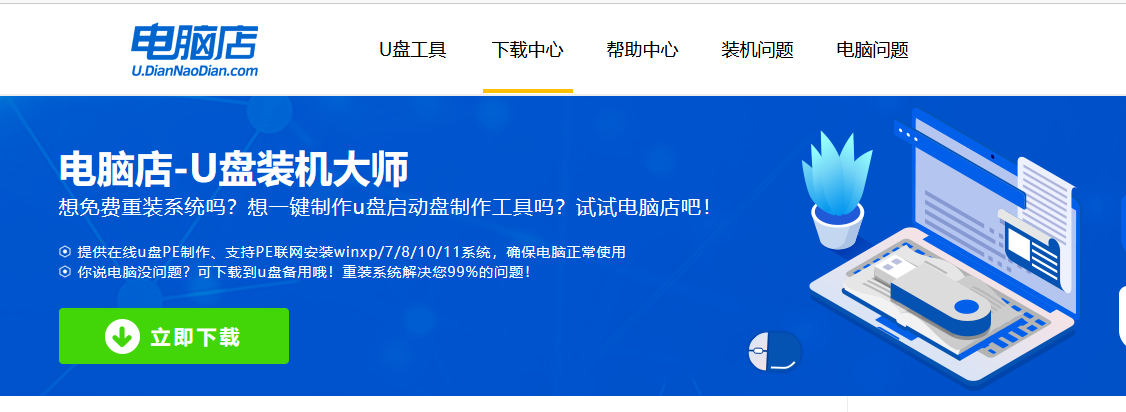
b.下载之后解压,插入一个8G以上的u盘,双击打开电脑店的程序。
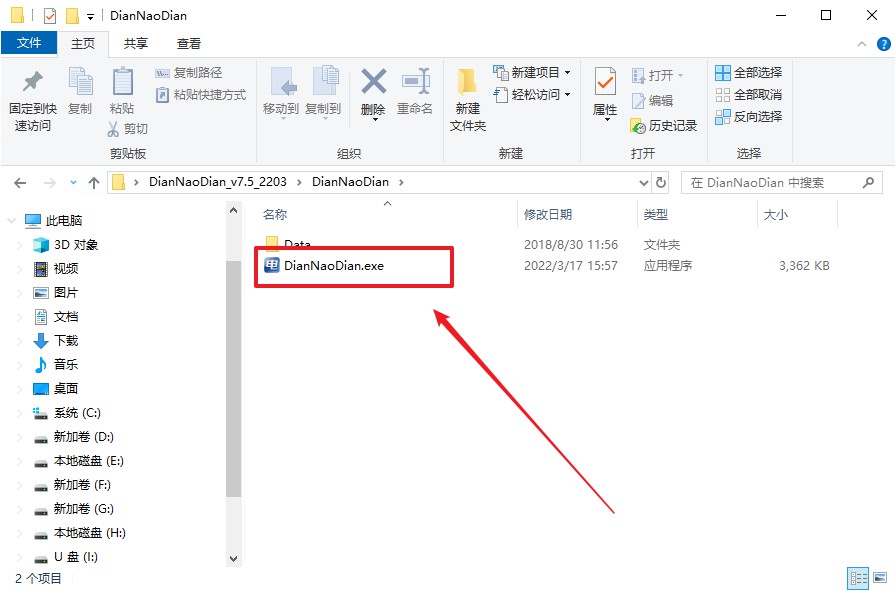
c.默认设置,点击【全新制作】。
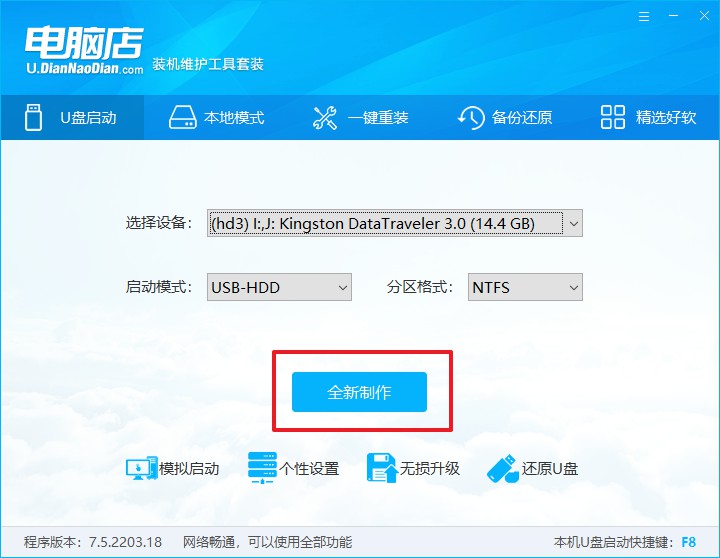
d.在弹窗中点击【确定】,等待制作完成即可。
2、设置u盘启动
a.打开电脑店官网首页选择电脑类型和品牌,查询u盘启动快捷键。
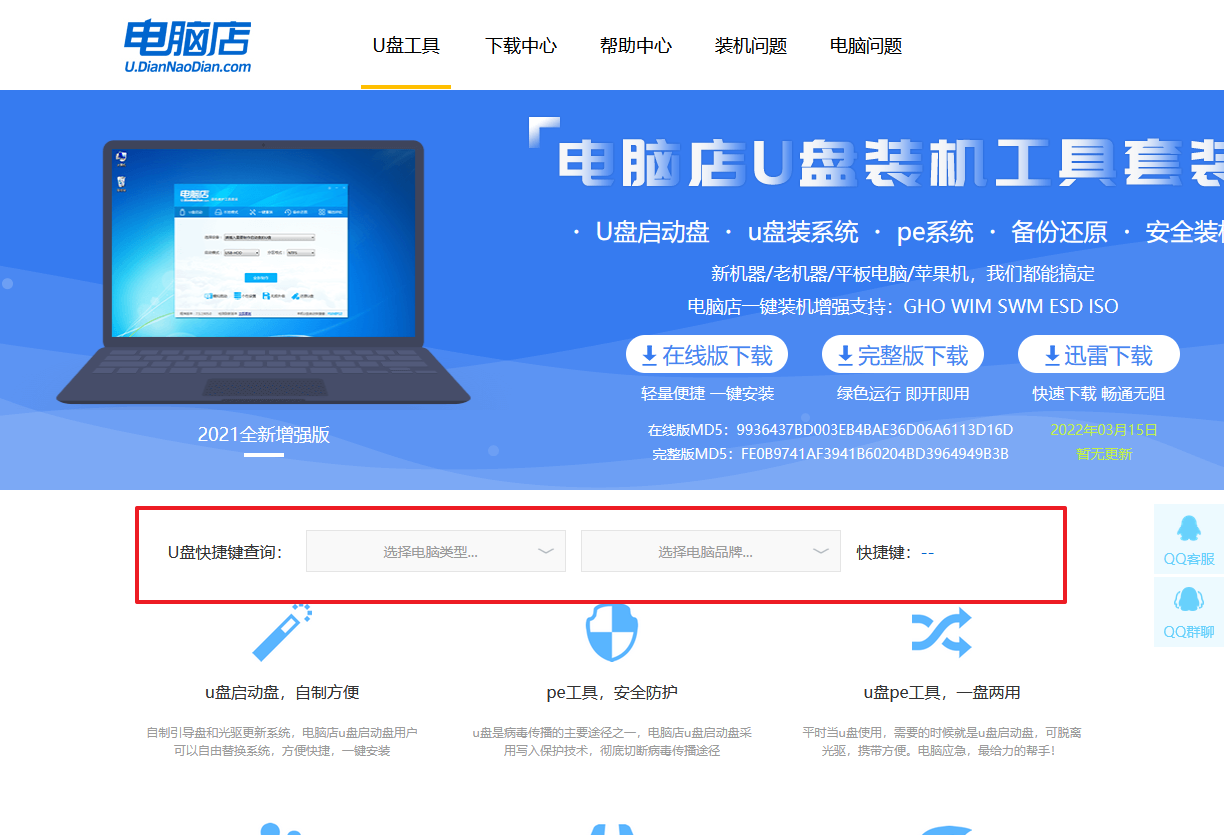
b.接下来将u盘启动盘连接电脑,重启,启动后迅速按下查询到的快捷键。
c.在界面中,移动光标至u盘选项,回车即可。
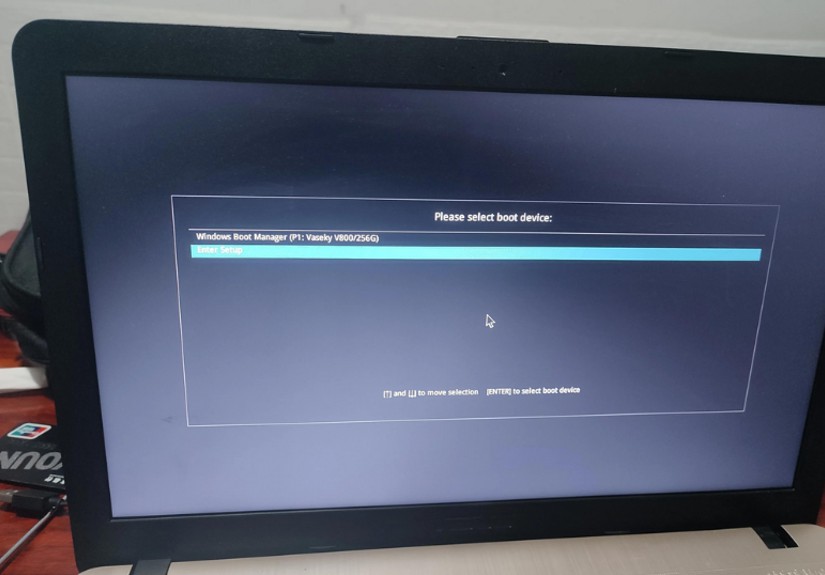
d.进入到主菜单,选择【1】启动win10 pe x64(大于2G内存)这一选项,回车。
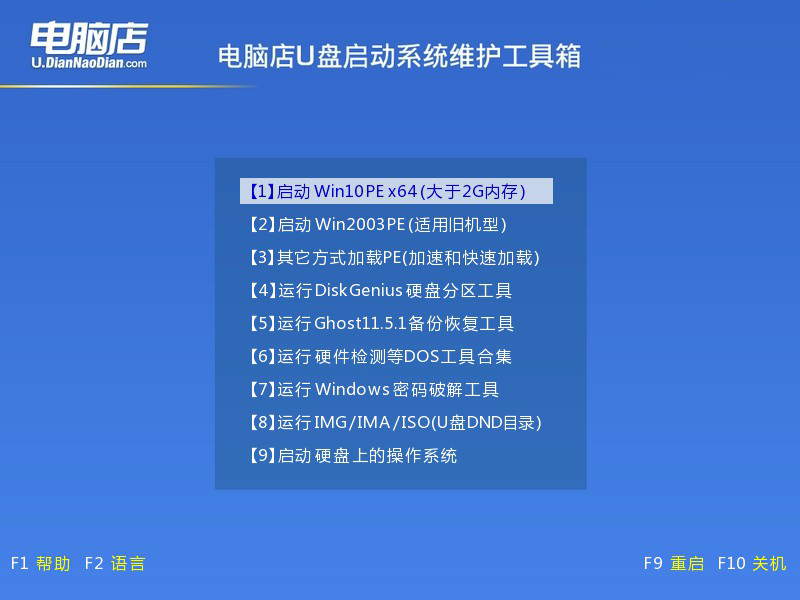
3、u盘装系统
a.如安装win10系统,进入winpe桌面后,打开【电脑店一键装机】。
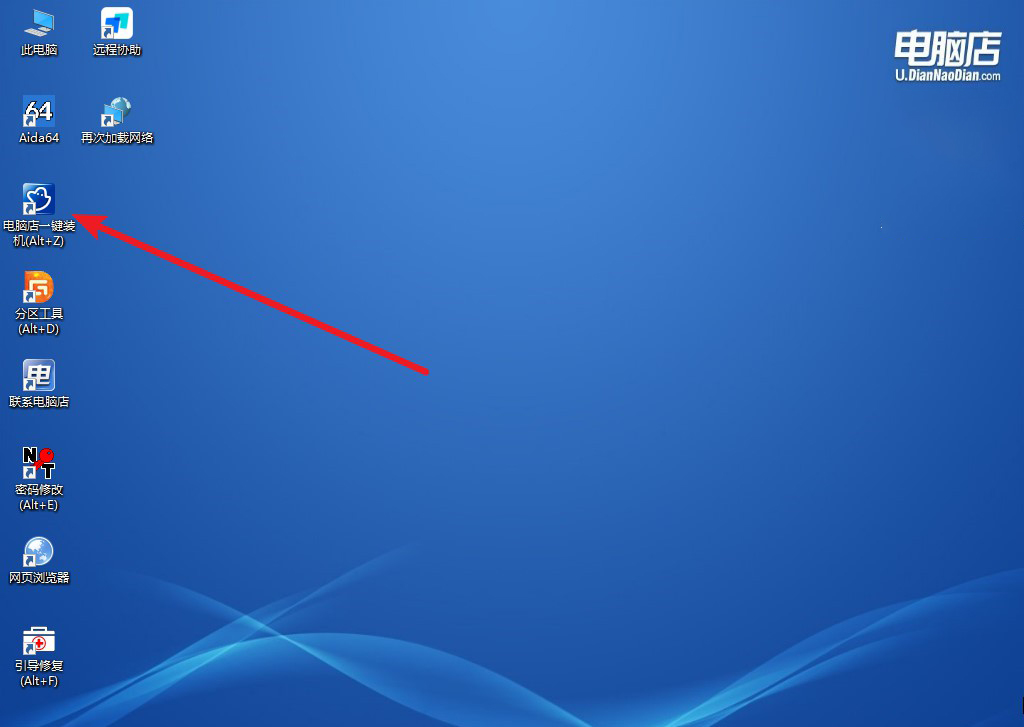
b.点击【打开】选择已下载的镜像系统,注意勾选安装盘符,最后点击【执行】即可开始下一步。
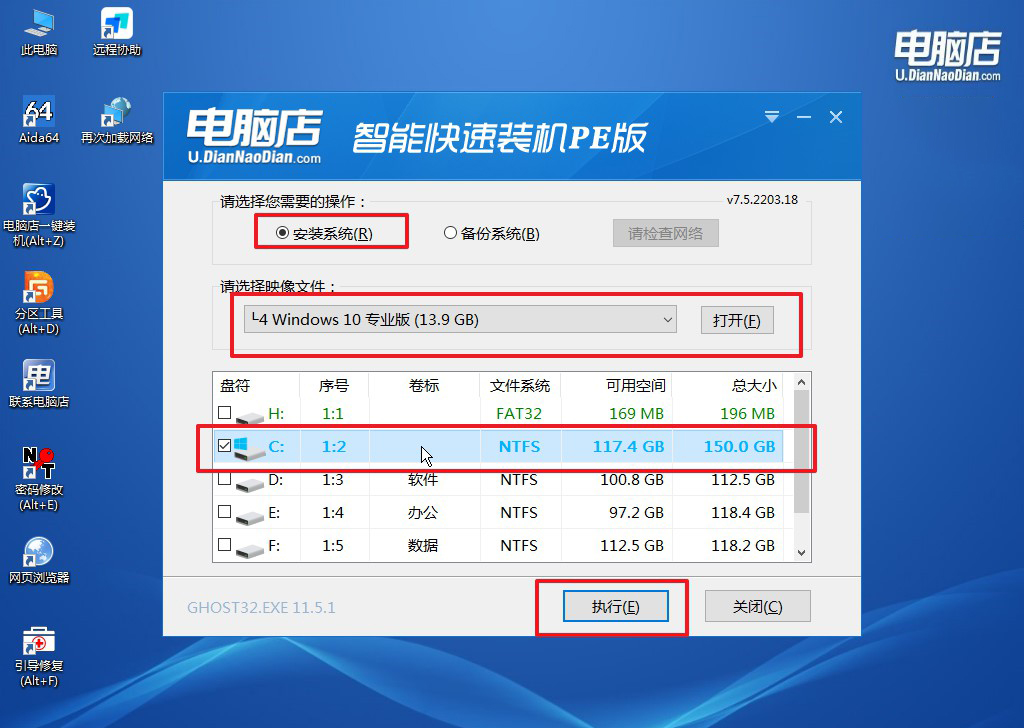
c.在还原窗口中,默认设置点击【是】。接着勾选【完成后重启】,等待安装即可。
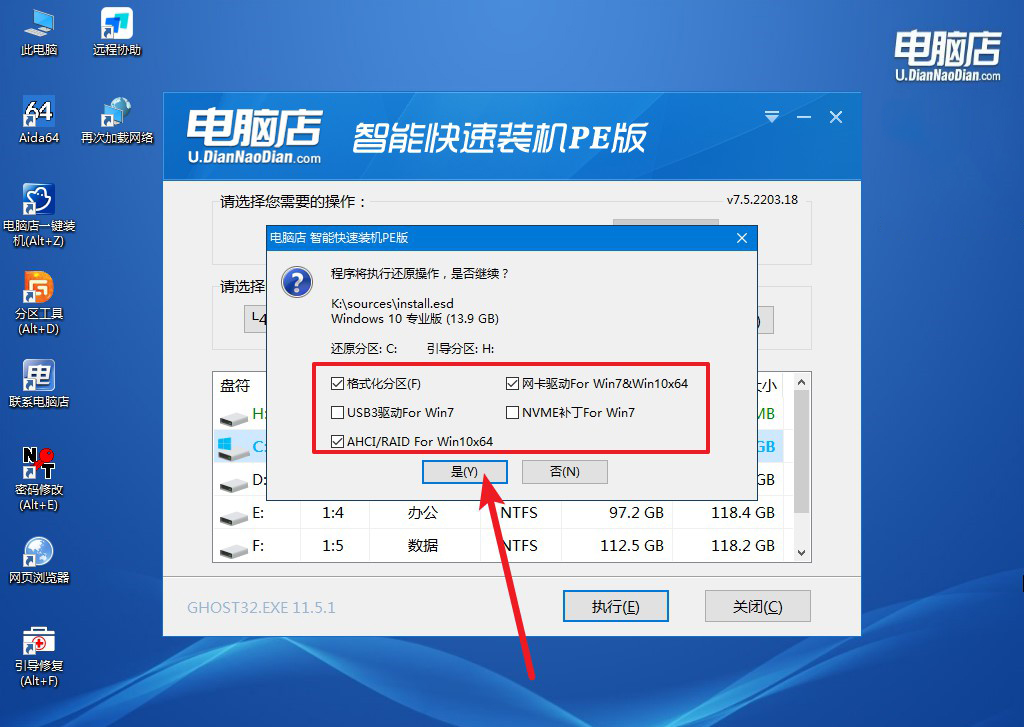
d.等待安装部署完成,进入系统桌面。
四、u盘装系统可能遇到的问题
电脑重装系统后黑屏开不了机怎么办?
首先,检查是否正确连接了所有硬件设备,尤其是显示器和显卡。进入BIOS/UEFI设置,确保系统硬盘被正确识别,并设置为首选启动设备。禁用安全启动(Secure Boot)并启用CSM(兼容性支持模块)。
如果你使用的是独立显卡,尝试切换到主板集成显卡进行测试。此外,检查内存条是否插紧,必要时重新插拔。确保系统安装介质没有损坏,可以尝试重新制作启动盘并重新安装系统。
如果问题仍未解决,可能需要更新BIOS/UEFI到最新版本,或运行硬件诊断工具检查硬盘和内存是否有故障。
有u盘怎么重装系统?通过上述教程你学会了吗?这种方法简单方便,不仅能够解决电脑出现的各种问题,还可以让你更好地管理和维护你的系统。无论是系统崩溃、运行缓慢还是其他各种故障,制作一个u盘启动盘都可以帮助你轻松应对。希望本文对你有所帮助,下面大家赶紧试试吧!
